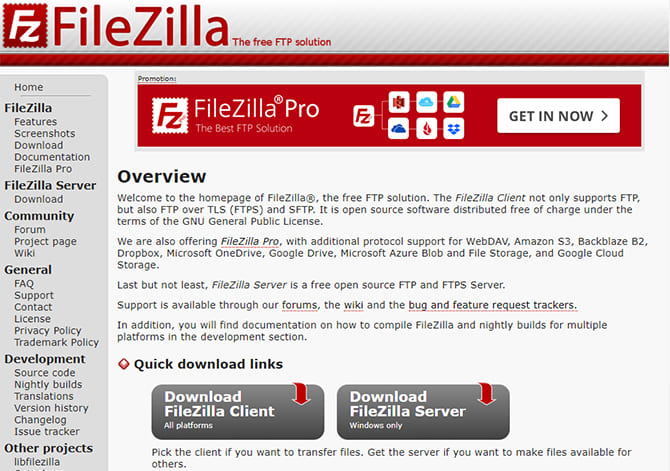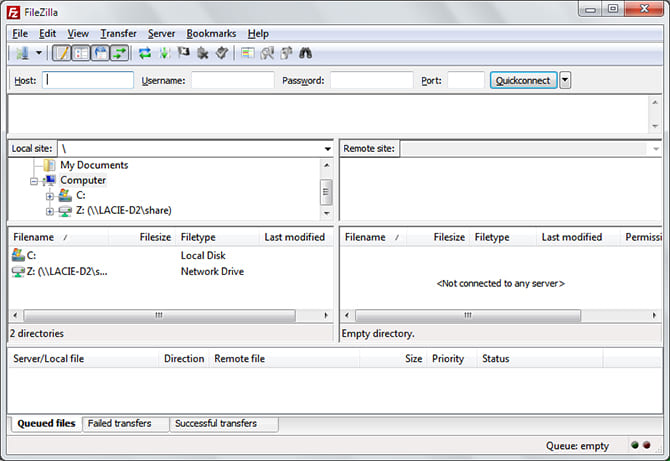Le File Transfer Protcocol (FTP) est un système très dense vous permettant de gérer et télécharger des fichiers d’un grand volume. Il peut être contrôlé par un FileZilla. Ce nouvel accès vous aidera à mieux contrôler votre trafic de données.
En effet, un FTP FileZilla est un nouveau compte utilisateur ou client qui est créé dans le but de mieux contrôler le trafic de fichiers d’un site web. Avec ce dernier, vous serez à même d’avoir un œil sur tout ce qui se trame sur votre plateforme. Son installation devient ainsi la solution la plus évidente dont vous disposez pour être efficace et prompte dans ce processus. Que faut-il faire pour l’avoir ? Les étapes décrites dans la suite de cet article vous permettront d’en savoir plus sur le sujet.
Le FTP FileZilla
Etape 1 :
À partir du site web FileZilla, vous allez repérer le client « FTP FileZilla » et le sélectionner.
Étape 2 :
Une fois que son installation est terminée, accédez à la barre de connexion rapide et trouvez-lui un nom d’hôte.
Étape 3 :
Ensuite, vous devrez y consigner les noms d’utilisateurs et mot de passe du client FTP FileZilla cPanel.
Étape 4 :
Après cela, vous devrez choisir le type de port avec lequel vous souhaitiez vous connecter au serveur FTP. Dès lors que vous l’aviez fait, vous cliquerez sur Quickconnect et établirez la connexion. C’est d’ailleurs cette dernière qui vous offrira la possibilité de télécharger, déplacer ou encore copier vos fichiers vers un répertoire souhaité.
Pour conclure ce tutoriel
Voilà donc comment en quelques étapes seulement vous réussirez à créer un FileZilla qui vous aidera à mieux gérer vos fichiers.
J’espère que ces informations vous ont aidé 👍
N’hésitez pas à partager et à me laisser un commentaire ! 😉